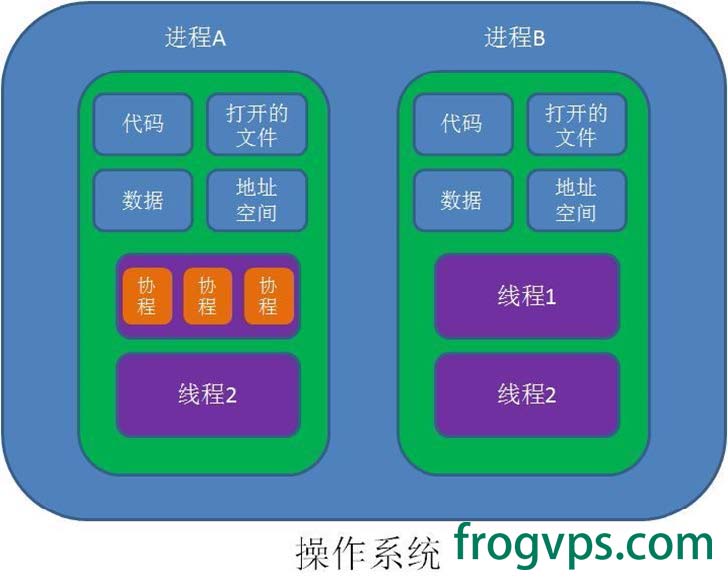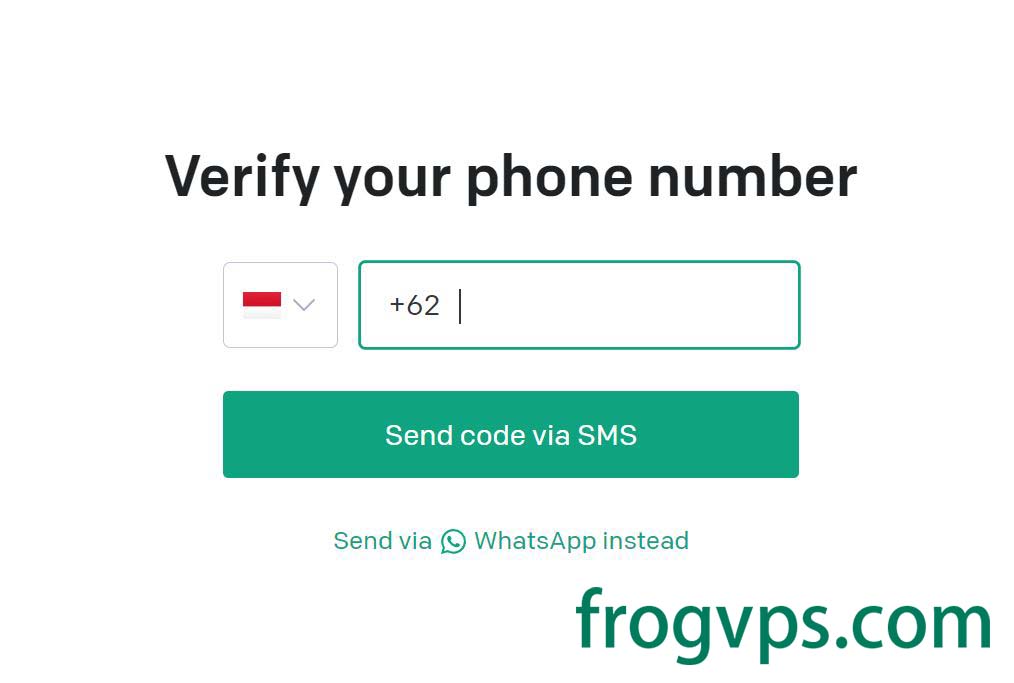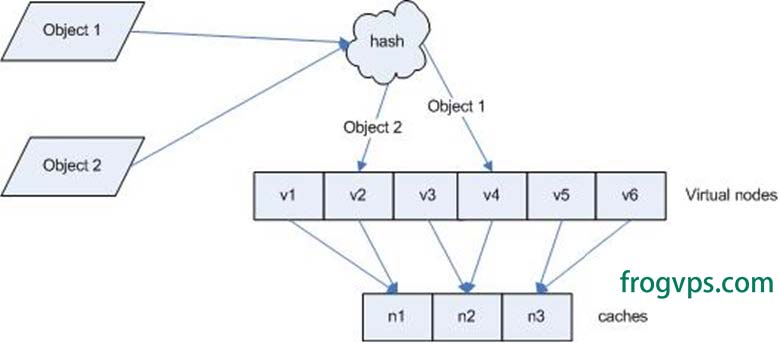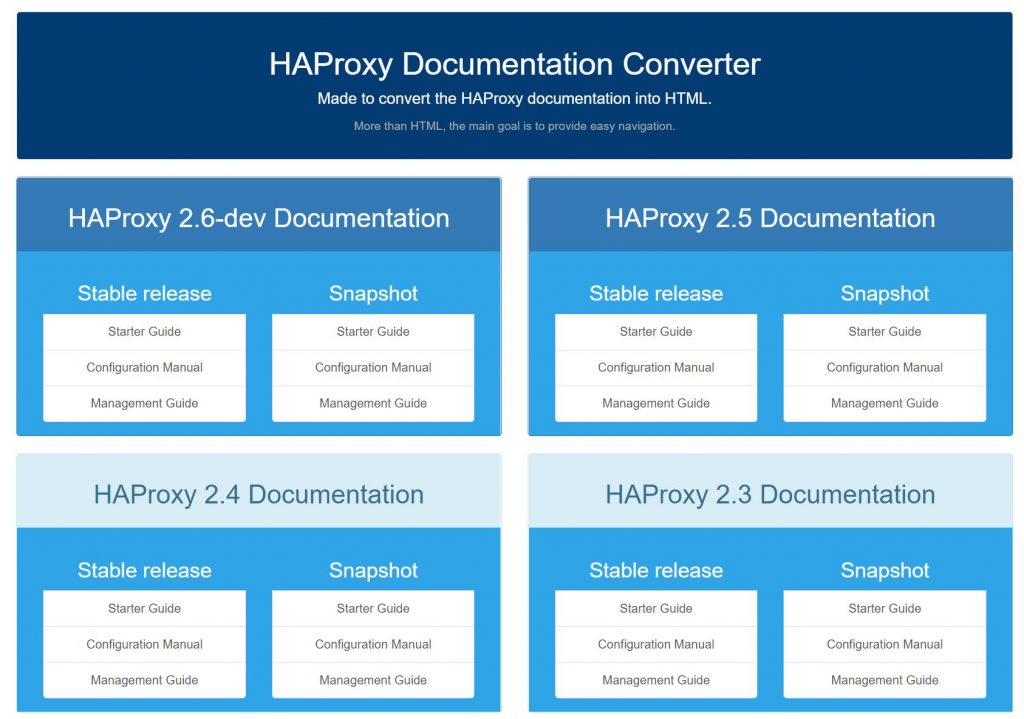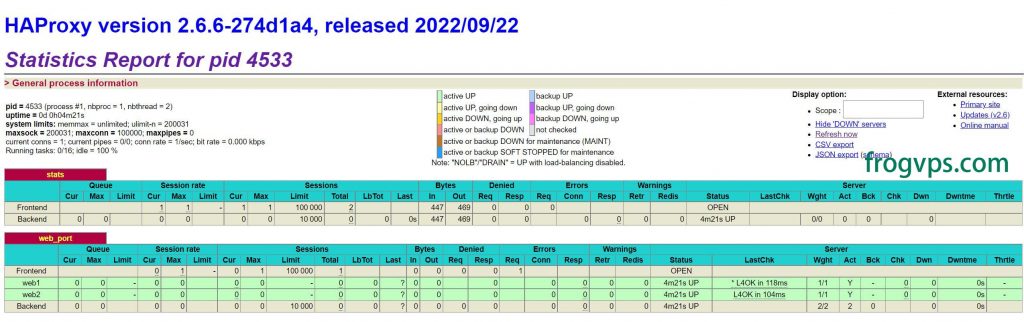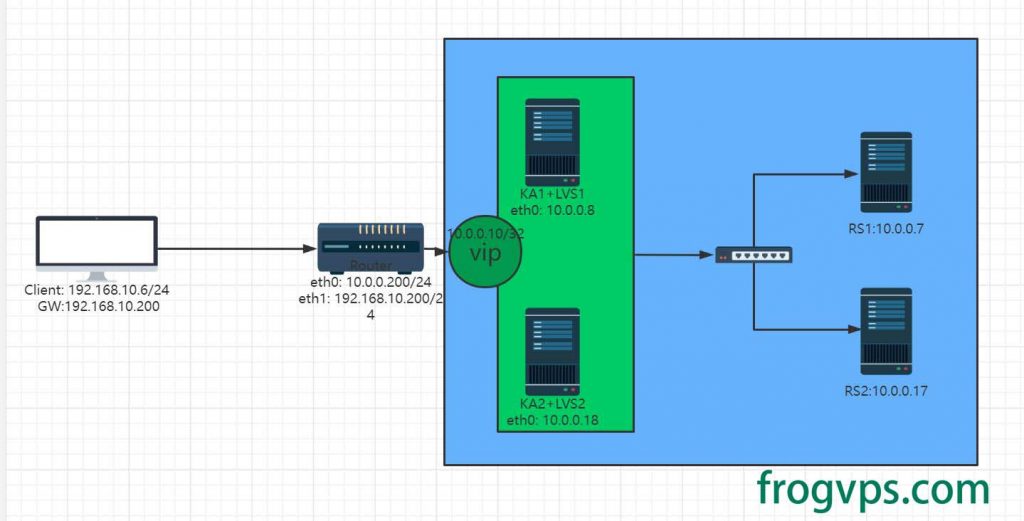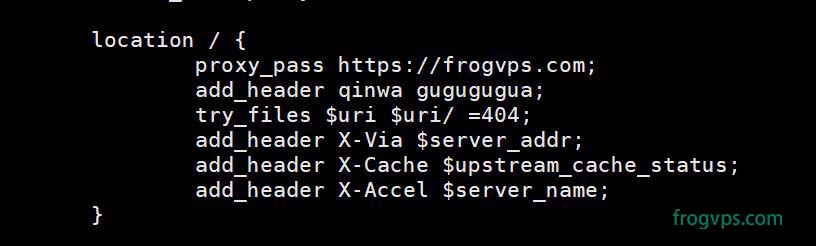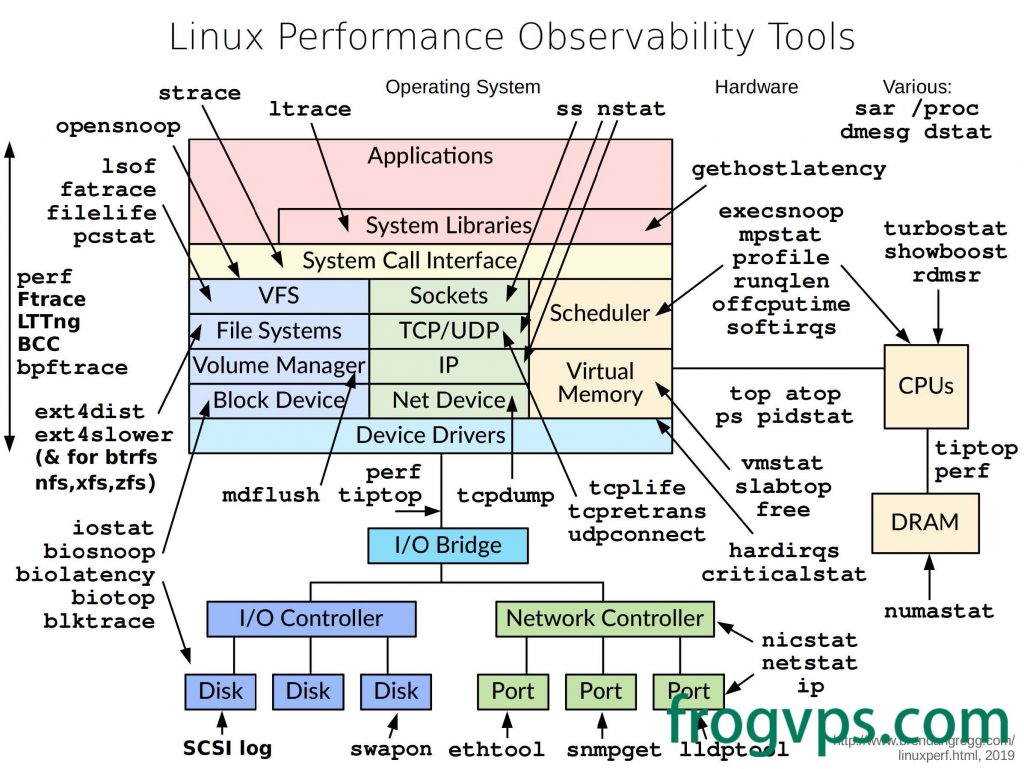
本文总结了大部分常用的linux进程管理工具
进程树 pstree
pstree 可以用来显示进程的父子关系,以树形结构显示。
格式:
pstree [OPTION] [ PID | USER ]常用选项:
-p 显示PID
-T 不显示线程thread,默认显示线程
-u 显示用户切换
-H pid 高亮显示指定进程及其前辈进程进程信息 ps
ps 即 process state,可以进程当前状态的快照,默认显示当前终端中的进程,Linux系统各进程的相
关信息均保存在/proc/PID目录下的各文件中。
ps格式
ps [OPTION]...支持三种选项:
- UNIX选项 如: -A -e
- GNU选项 如: –help
- BSD选项 如: a
常用选项:
a 选项包括所有终端中的进程
x 选项包括不链接终端的进程
u 选项显示进程所有者的信息
f 选项显示进程树,相当于 --forest
k|--sort 属性 对属性排序,属性前加 - 表示倒序
o 属性… 选项显示定制的信息 pid、cmd、%cpu、%mem
L 显示支持的属性列表
-C cmdlist 指定命令,多个命令用,分隔
-L 显示线程
-e 显示所有进程,相当于-A
-f 显示完整格式程序信息
-F 显示更完整格式的进程信息
-H 以进程层级格式显示进程相关信息
-u userlist 指定有效的用户ID或名称
-U userlist 指定真正的用户ID或名称
-g gid或groupname 指定有效的gid或组名称
-G gid或groupname 指定真正的gid或组名称
-p pid 显示指pid的进程
--ppid pid 显示属于pid的子进程
-t ttylist 指定tty,相当于 t
-M 显示SELinux信息,相当于Zps 输出属性:
C : ps -ef 显示列 C 表示cpu利用率
VSZ: Virtual memory SiZe,虚拟内存集,线性内存
RSS: ReSident Size, 常驻内存集
STAT:进程状态
R:running
S: interruptable sleeping
D: uninterruptable sleeping
T: stopped
Z: zombie
+: 前台进程
l: 多线程进程
L:内存分页并带锁
N:低优先级进程
<: 高优先级进程
s: session leader,会话(子进程)发起者
I:Idle kernel thread,CentOS 8 新特性
ni: nice值
pri: priority 优先级
rtprio: 实时优先级
psr: processor CPU编号示例:
ps axo pid,cmd,psr,ni,pri,rtprio常用组合:
aux
-ef
-eFH
-eo pid,tid,class,rtprio,ni,pri,psr,pcpu,stat,comm
axo stat,euid,ruid,tty,tpgid,sess,pgrp,ppid,pid,pcpu,comm范例:查看进程详细信息
# 列 C 表示 CPU利用率
ps -ef
ps aux
#查看进程的父子关系
ps auxf
#查看进程的特定属性
ps axo pid,cmd,%mem,%cpu
#按CPU利用率倒序排序
ps aux k -%cpu
ps axo pid,cmd,%cpu,%mem k -%cpu
#按内存排序
ps axo pid,cmd,%cpu,%mem --sort %mem范例:
#查询你拥有的所有进程
ps -x
#显示指定用户名(RUID)或用户ID的进程
ps -fU apache
ps -fU 48
#显示指定用户名(EUID)或用户ID的进程
ps -fu frog
ps -fu 1000
#查看以root用户权限(实际和有效ID)运行的每个进程
ps -U root -u root
ps -U root -u root
#列出某个组拥有的所有进程(实际组ID:RGID或名称)
ps -fG nginx
#列出有效组名称(或会话)所拥有的所有进程
ps -fg mysql
ps -fg 27
#显示指定的进程ID对应的进程
ps -fp 1234
#以父进程ID来显示其下所有的进程,如显示父进程为1234的所有进程
ps -f --ppid 1234
#显示指定PID的多个进程
ps -fp 1204,1239,1263
#要按tty显示所属进程
ps -ft pts/0
#以进程树显示系统中的进程如何相互链接
ps -e --forest
#以进程树显示指定的进程
ps -f --forest -C sshd
ps -ef --forest | grep -v grep | grep sshd
#要显示一个进程的所有线程,将显示LWP(轻量级进程)以及NLWP(轻量级进程数)列
ps -fL -C nginx
#要列出所有格式说明符
ps L
#查看进程的PID,PPID,用户名和命令
ps -eo pid,ppid,user,cmd
#自定义格式显示文件系统组,ni值开始时间和进程的时间
ps -p 1234 -o pid,ppid,fgroup,ni,lstart,etime
#使用其PID查找进程名称:
ps -p 1244 -o comm=
#要以其名称选择特定进程,显示其所有子进程
ps -C sshd,bash
#查找指定进程名所有的所属PID,在编写需要从std输出或文件读取PID的脚本时这个参数很有用
ps -C httpd,sshd -o pid=
#检查一个进程的执行时间
ps -eo comm,etime,user | grep nginx
#排序,查找占用最多内存和CPU的进程
ps -eo pid,ppid,cmd,%mem,%cpu --sort=-%mem | head
ps -eo pid,ppid,cmd,%mem,%cpu --sort=-%cpu | head
#显示安全信息
ps -eM
ps --context
#使用以下命令以用户定义的格式显示安全信息
ps -eo euser,ruser,suser,fuser,f,comm,label
#使用watch实用程序执行重复的输出以实现对就程进行实时的监视,如下面的命令显示每秒钟的监视
watch -n 1 'ps -eo pid,ppid,cmd,%mem,%cpu --sort=-%mem | head'找到未知进程的执行程序文件路径
ls -l /proc/PID/exe查看优先级和CPU绑定关系
ps axo pid,cmd,ni,pri,psr,rtprio查看进程信息 prtstat
可以显示进程信息,来自于psmisc包。
格式:
prtstat [options] PID ...选项:
-r raw 格式显示范例:
root@DMIT-iJboSKPbP4:~# prtstat 1
Process: systemd State: S (sleeping)
CPU#: 0 TTY: 0:0 Threads: 1
Process, Group and Session IDs
Process ID: 1 Parent ID: 0
Group ID: 1 Session ID: 1
T Group ID: -1
Page Faults
This Process (minor major): 316326 100626
Child Processes (minor major): 19215632 8474730
CPU Times
This Process (user system guest blkio): 33.29 31.04 0.00 43.79
Child processes (user system guest): 1203.97 1344.32 0.00
Memory
Vsize: 172 MB
RSS: 10 MB RSS Limit: 18446744073709 MB
Code Start: 0x562c1717b000 Code Stop: 0x562c1726ae65
Stack Start: 0x7ffec64e7e90
Stack Pointer (ESP): 0 Inst Pointer (EIP): 0
Scheduling
Policy: normal
Nice: 0 RT Priority: 0 (non RT)搜索进程
- ps 选项 | grep ‘pattern’ 灵活
- pgrep 按预定义的模式
- /sbin/pidof 按确切的程序名称查看pid
pgrep
命令格式
pgrep [options] pattern常用选项
-u uid: effective user,生效者
-U uid: real user,真正发起运行命令者
-t terminal: 与指定终端相关的进程
-l: 显示进程名
-a: 显示完整格式的进程名
-P pid: 显示指定进程的子进程范例:
root@DMIT-iJboSKPbP4:~# pgrep -u nginx
757
root@DMIT-iJboSKPbP4:~# pgrep -lu nginx
757 nginx
root@DMIT-iJboSKPbP4:~# pgrep -lau nginx
757 nginx: worker process
root@DMIT-iJboSKPbP4:~# pgrep -aP 753
757 nginx: worker process
root@DMIT-iJboSKPbP4:~# pgrep -at pts/1
93994 -bashpidof
命令格式
pidof [options] [program [...]]常用选项
-x 按脚本名称查找pid,脚本用路径执行且有shebang机制才能被找到范例
root@DMIT-iJboSKPbP4:~# pidof bash
93994 93784负载查询 uptime
/proc/uptime 包括两个值,单位 s
- 系统启动时长
- 空间进程的总时长
root@DMIT-iJboSKPbP4:~# cat /proc/uptime
1099626.97 1091624.04uptime 和 w 显示以下内容
- 当前时间
- 系统已启动时间
- 当前上线人数
- 系统平均负载(1、5、15分钟的平均负载,一般不会超过1,超过5时建议警报)
系统平均负载:
指在特定时间间隔内运行队列中的平均进程数,通常每个CPU内核的当前活动进程数不大于3,那么系统的性能良好。如果每个CPU内核的任务数大于5,那么此主机的性能有严重问题。
如果有一台服务器是1个双核CPU,当Load Average 为6的时候说明机器已经被充分使用。
查看进程实时状态 top 和 htop
top
top 提供动态的实时进程状态
内置命令:
帮助:h 或 ? ,按 q 或esc 退出帮助
排序:
P:以占据的CPU百分比,%CPU
M:占据内存百分比,%MEM
T:累积占据CPU时长,TIME+
首部信息显示:
uptime信息:l命令
tasks及cpu信息:t命令
cpu分别显示:1 (数字)
memory信息:m命令
退出命令:q
修改刷新时间间隔:s
终止指定进程:k
保存文件:Wtop命令栏位信息简介:
us:用户空间
sy:内核空间
ni:调整nice时间
id:空闲
wa:等待IO时间
hi:硬中断
si:软中断(模式切换)
st:虚拟机偷走的时间选项:
-d #指定刷新时间间隔,默认为3秒
-b #全部显示所有进程
-n #刷新多少次后退出
-H #线程模式htop
htop 命令是增强版的TOP命令,来自EPEL源,比top功能更强
选项:
-d #指定延迟时间
-u UserName #仅显示指定用户的进程
-s COLUME #以指定字段进行排序子命令:
s:跟踪选定进程的系统调用
l:显示选定进程打开的文件列表
a:将选定的进程绑定至某指定CPU核心
t:显示进程树内存空间 free
free 可以显示内存空间使用状态
格式:
free [OPTION]常用选项:
-b 以字节为单位
-m 以MB为单位
-g 以GB为单位
-h 易读格式
-o 不显示-/+buffers/cache行
-t 显示RAM + swap的总和
-s n 刷新间隔为n秒
-c n 刷新n次后即退出linux如何释放缓存(测试环境才会使用)
echo 3 > /proc/sys/vm/drop_caches虚拟内存信息 vmstat
格式:
vmstat [options] [delay [count]]显示项说明:
procs:
r:可运行(正运行或等待运行)进程的个数,和核心数有关
b:处于不可中断睡眠态的进程个数(被阻塞的队列的长度)
memory:
swpd: 交换内存的使用总量
free:空闲物理内存总量
buffer:用于buffer的内存总量
cache:用于cache的内存总量
swap:
si:从磁盘交换进内存的数据速率(kb/s)
so:从内存交换至磁盘的数据速率(kb/s)
io:
bi:从块设备读入数据到系统的速率(kb/s)
bo: 保存数据至块设备的速率
system:
in: interrupts 中断速率,包括时钟
cs: context switch 进程切换速率
cpu:
us:Time spent running non-kernel code
sy: Time spent running kernel code
id: Time spent idle. Linux 2.5.41前,包括IO-wait time.
wa: Time spent waiting for IO. 2.5.41前,包括in idle.
st: Time stolen from a virtual machine. 2.6.11前, unknown.选项:
-s 显示内存的统计数据监视磁盘I/O iotop
来自于iotop包
iotop命令是一个用来监视磁盘I/O使用状况的top类工具iotop具有与top相似的UI,其中包括PID、用
户、I/O、进程等相关信息,可查看每个进程是如何使用IO。
iotop输出
- 第一行:Read和Write速率总计
- 第二行:实际的Read和Write速率
- 第三行:参数如下: 线程ID(按p切换为进程ID)
优先级
用户
磁盘读速率
磁盘写速率
swap交换百分比
IO等待所占的百分比
常用参数:
-o, --only只显示正在产生I/O的进程或线程,除了传参,可以在运行过程中按o生效
-b, --batch非交互模式,一般用来记录日志
-n NUM, --iter=NUM设置监测的次数,默认无限。在非交互模式下很有用
-d SEC, --delay=SEC设置每次监测的间隔,默认1秒,接受非整形数据例如1.1
-p PID, --pid=PID指定监测的进程/线程
-u USER, --user=USER指定监测某个用户产生的I/O
-P, --processes仅显示进程,默认iotop显示所有线程
-a, --accumulated显示累积的I/O,而不是带宽
-k, --kilobytes使用kB单位,而不是对人友好的单位。在非交互模式下,脚本编程有用
-t, --time 加上时间戳,非交互非模式
-q, --quiet 禁止头几行,非交互模式,有三种指定方式
-q 只在第一次监测时显示列名
-qq 永远不显示列名
-qqq 永远不显示I/O汇总交互按键:
left和right方向键:改变排序
r:反向排序
o:切换至选项--only
p:切换至--processes选项
a:切换至--accumulated选项
q:退出
i:改变线程的优先级显示网络带宽使用情况 iftop
通过EPEL源的 iftop 包
iftop -ni eth0查看网络实时吞吐量 nload
nload 是一个实时监控网络流量和带宽使用情况,以数值和动态图展示进出的流量情况,通过EPEL源安装。
界面操作:
上下方向键、左右方向键、enter键或者tab键都就可以切换查看多个网卡的流量情况
按 F2 显示选项窗口
按 q 或者 Ctrl+C 退出 nload范例:
#默认只查看第一个网络的流量进出情况
nload
#在nload后面指定网卡,可以指定多个,按左右键分别显示网卡状态
nload eth0 eth1
#设置刷新间隔:默认刷新间隔是100毫秒,可通过 -t 命令设置刷新时间(单位是毫秒)
nload -t 500 eth0
#设置单位:显示两种单位一种是显示Bit/s、一种是显示Byte/s,默认是以Bit/s,也可不显示/s
#-u h|b|k|m|g|H|B|K|M|G 表示的含义: h: auto, b: Bit/s, k: kBit/s, m: MBit/s, H:
auto, B: Byte/s, K: kByte/s, M: MByte/s
nload -u M eth0网络监视工具iptraf-ng
来自于iptraf-ng包,可以进网络进行监控,对终端窗口大小有要求
系统资源统计 dstat
dstat由pcp-system-tools包提供,但安装dstat包即可, 可用于代替 vmstat,iostat功能。
格式:
dstat [-afv] [options..] [delay [count]]常用选项:
-c 显示cpu相关信息
-C #,#,...,total
-d 显示disk相关信息
-D total,sda,sdb,...
-g 显示page相关统计数据
-m 显示memory相关统计数据
-n 显示network相关统计数据
-p 显示process相关统计数据
-r 显示io请求相关的统计数据
-s 显示swapped相关的统计数据
--tcp
--udp
--unix
--raw
--socket
--ipc
--top-cpu:显示最占用CPU的进程
--top-io: 显示最占用io的进程
--top-mem: 显示最占用内存的进程
--top-latency: 显示延迟最大的进程查看进程打开文件 lsof
lsof:list open files,查看当前系统文件的工具。在linux环境下,一切皆文件,用户通过文件不仅可以
访问常规数据,还可以访问网络连接和硬件如传输控制协议 (TCP) 和用户数据报协议 (UDP)套接字等,
系统在后台都为该应用程序分配了一个文件描述符。
命令选项:
-a:列出打开文件存在的进程
-c<进程名>:列出指定进程所打开的文件
-g:列出GID号进程详情
-d<文件号>:列出占用该文件号的进程
+d<目录>:列出目录下被打开的文件
+D<目录>:递归列出目录下被打开的文件
-n<目录>:列出使用NFS的文件
-i<条件>:列出符合条件的进程(4、6、协议、:端口、 @ip )
-p<进程号>:列出指定进程号所打开的文件
-u:列出UID号进程详情
-h:显示帮助信息
-v:显示版本信息。
-n: 不反向解析网络名字范例:
#列出当前所有打开的文件
lsof
#查看当前哪个进程正在使用此文件
lsof /var/log/nginx/access.log
#查看由登陆用户启动而非系统启动的进程
lsof `tty`
#指定进程号,可以查看该进程打开的文件
lsof 1
#查看指定程序打开的文件
lsof -c nginx
#查看指定用户打开的文件
lsof -u root | more
#查看指定目录下被打开的文件,参数+D为递归列出目录下被打开的文件,参数+d为列出目录下被打开的文件
lsof +D /var/log/
lsof +d /var/log/
#查看所有网络连接,通过参数-i查看网络连接的情况,包括连接的ip、端口等以及一些服务的连接情况,例
如:sshd等。也可以通过指定ip查看该ip的网络连接情况
lsof -i –n
lsof -i@127.0.0.1
#查看端口连接情况,通过参数-i:端口可以查看端口的占用情况,-i参数还有查看协议,ip的连接情况等
lsof -i :80 -n
#查看指定状态的网络连接,-n:no host names, -P:no port names,-i TCP指定协议,-s指定协议
状态通过多个参数可以清晰的查看网络连接情况、协议连接情况等
lsof -n -P -i TCP -s TCP:ESTABLISHED信号发送 kill
kill:内部命令,可用来向进程发送控制信号,以实现对进程管理,每个信号对应一个数字,信号名称以SIG开头(可省略),不区分大小写。
显示当前系统可用信号:
kill -l
trap -l查看帮助:man 7 signal
常用信号:
1) SIGHUP 无须关闭进程而让其重读配置文件
2) SIGINT 中止正在运行的进程;相当于Ctrl+c
3) SIGQUIT 相当于ctrl+\
9) SIGKILL 强制杀死正在运行的进程,可能会导致数据丢失,慎用!
15) SIGTERM 终止正在运行的进程,默认信号
18) SIGCONT 继续运行
19) SIGSTOP 后台休眠指定信号的方法 :
- 信号的数字标识:1, 2, 9
- 信号完整名称:SIGHUP,sighup
- 信号的简写名称:HUP,hup
按PID向进程发送信号:
kill [-s sigspec | -n signum | -sigspec] pid | jobspec ... or kill -l [sigspec]范例:
kill -1 PID
kill -n 1 PID
kill -s TERM PID按名称向进程发送信号:
killall [-SIGNAL] comm范例:
killall ping范例:利用 0 信号实现进程的健康性检查
返回0表示进程健康,此方式有局限性,即使进程处于停止或僵尸状态,此方式仍然认为进程是健康的。
root@DMIT-iJboSKPbP4:~# killall -0 php-fpm7.4
root@DMIT-iJboSKPbP4:~# echo $?
0作业管理
Linux的作业控制
- 前台作业:通过终端启动,且启动后一直占据终端
- 后台作业:可通过终端启动,但启动后即转入后台运行(释放终端)
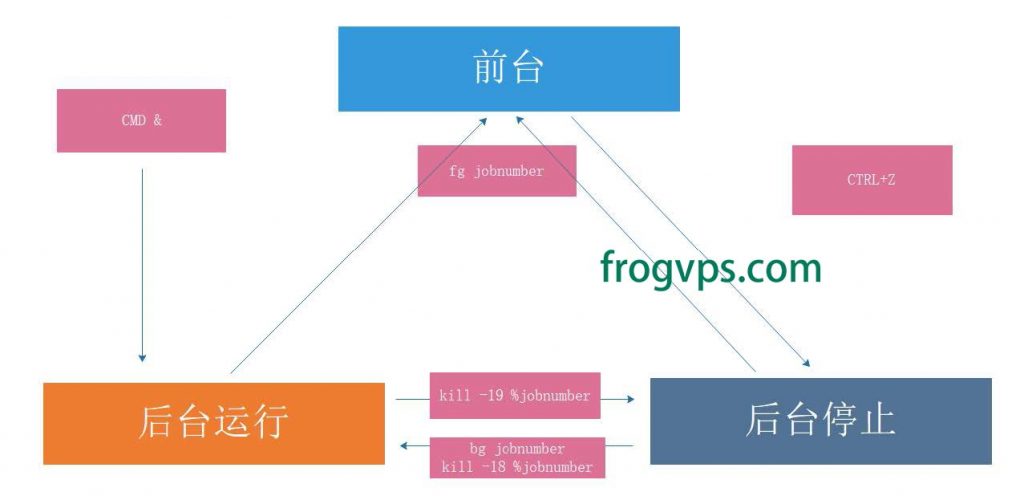
让作业运行于后台
- 运行中的作业: Ctrl+z
- 尚未启动的作业: COMMAND &
后台作业虽然被送往后台运行,但其依然与终端相关;退出终端,将关闭后台作业。如果希望送往后台
后,剥离与终端的关系。
- nohup COMMAND &>/dev/null &
- screen;COMMAND
- tmux;COMMAND
查看当前终端所有作业:
jobs作业控制:
fg [[%]JOB_NUM]:把指定的后台作业调回前台
bg [[%]JOB_NUM]:让送往后台的作业在后台继续运行
kill [%JOB_NUM]: 终止指定的作业并行运行
利用后台执行,实现并行功能,即同时运行多个进程,提高效率。
同时ping多个地址:
(ping -c3 127.1 &);(ping -c3 127.2 &);(ping -c3 127.3 &)